学生用户使用手册
本手册内容主要为学生用户介绍如何使用网站功能进行编程学习。通过本手册,你将了解如何登录网站、打开并使用学生控制面板页面、开始编程课程学习以及购买课程或成为付费会员等内容。
本手册主要包含以下 4 个部分的内容:
-
使用学生账号登录网站
在你开始编程学习之前,你首先需要一个用户账号。网站的学生账号主要有两种创建方式,一种是教师为自己编程教室里的学生创建的学生账号(这些学生账号由教师统一进行管理,教师会将这些账号信息发放给每个学生并指导学生使用);另一种则是学生使用个人电子邮箱自行创建的学生账号(这些账号由学生自己进行管理,由学生自己设置并保存密码)。
-
学生自行创建的学生账号登录
如果没有教师为你创建账号或提供指导,在开始编程学习之前你需要自己注册一个学生用户账号。点击任意页面右上方的「登录」按钮打开用户登录页面,点击「注册新用户」,然后在注册新用户页面按提示注册学生类型用户账号:
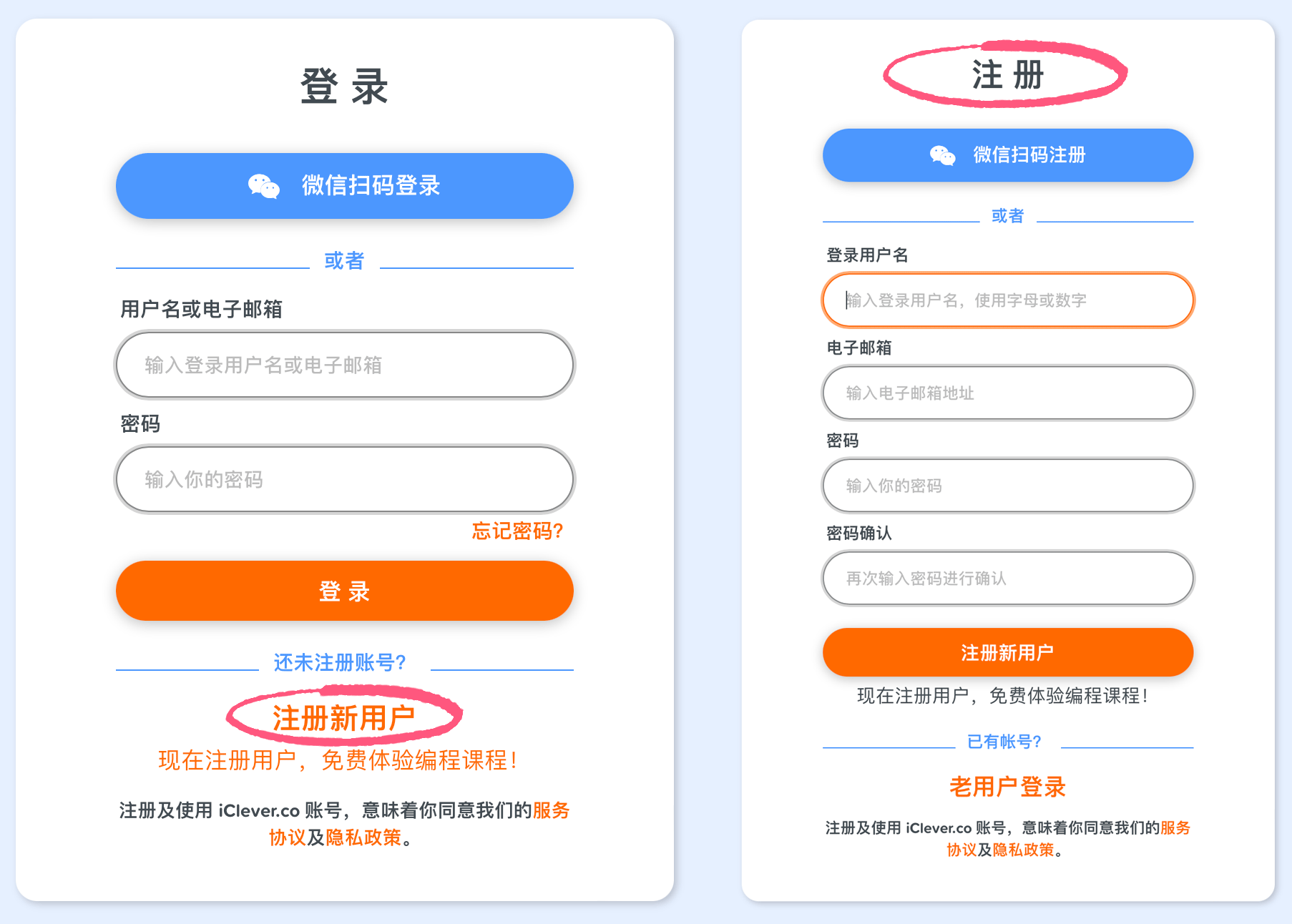
在输入框里按提示输入登录用户名、电子邮箱及密码等信息,点击「注册新用户」按钮提交:
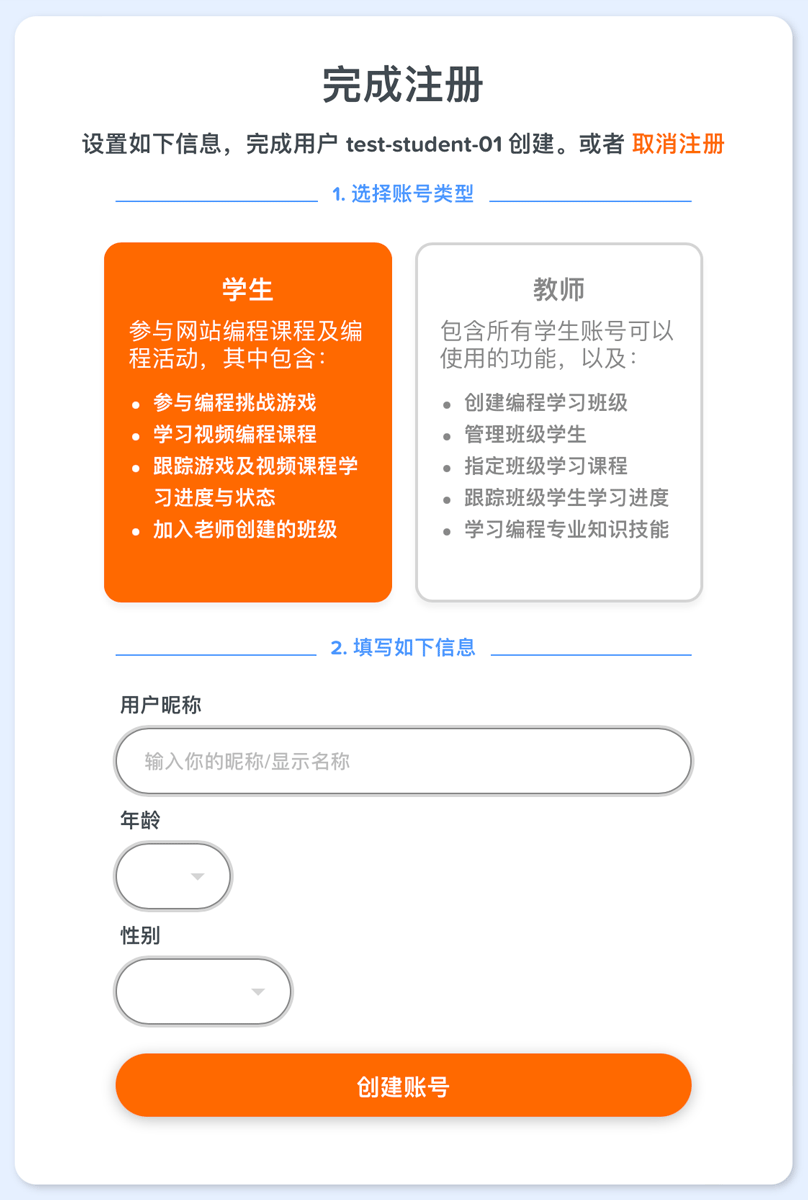
在随后打开的「完成注册」页面,选择「账号类型」为学生,并按提示填写用户昵称、年龄、性别信息,最后点击「创建账号」按钮,完成用户注册。以后你就可以使用这个账号,通过视频编程课程进行编程学习,通过思维训练课程进行同步练习,并随时保存学习状态及学习进度;你也可以加入由你的指导老师创建的编程教室并与教室同学一起跟随老师学习编程(如果你有指导老师,并且你的指导老师创建了编程教室)。
你需要记住注册账号时使用的登录用户名(或者电子邮箱)及密码,作为你以后每次登录网站的凭证。点击任意页面右上方的「登录」按钮打开用户登录页面,在页面中按提示输入你的登录用户名(或者电子邮箱)及密码,最后点击「登录」按钮完成用户登录。
从上面截图也可以看到,你也可以使用「微信扫码」的方式注册及登录用户。在「注册新用户页面」点击「微信扫码注册」按钮,在手机里打开微信App并「扫一扫」网页中显示的二维码,按提示继续进行操作即可完成用户注册。使用「微信扫码」方式注册的用户,在登录时点击「微信扫码登录」按钮,在手机里打开微信App并「扫一扫」网页中显示的二维码,并按提示继续进行操作即可完成用户登录。
学生用户成功登录后,可以进入学生控制面板页面,并在这个页面里开始编程课程学习或其他操作(如加入编程教室)。在下面的内容里会专门对「学生控制面板页面」进行介绍。
-
教师编程教室下学生账号登录
如果你有指导老师,并且指导老师在编程教室下为你创建好了学生账号;这时你要登录网站,需要下面的三个信息:
-
编程教室的教室代码,或者编程教室学生登录页面的链接(链接里会包含教室代码)
-
学生账号的用户昵称信息
-
学生账号的登录密码信息(图片密码或文字密码)
这些信息,通常是由你的指导老师为编程教室创建好学生账号后,发放给编程教室里的每个学生,使用类似下面这种学生登录信息卡片的方式:
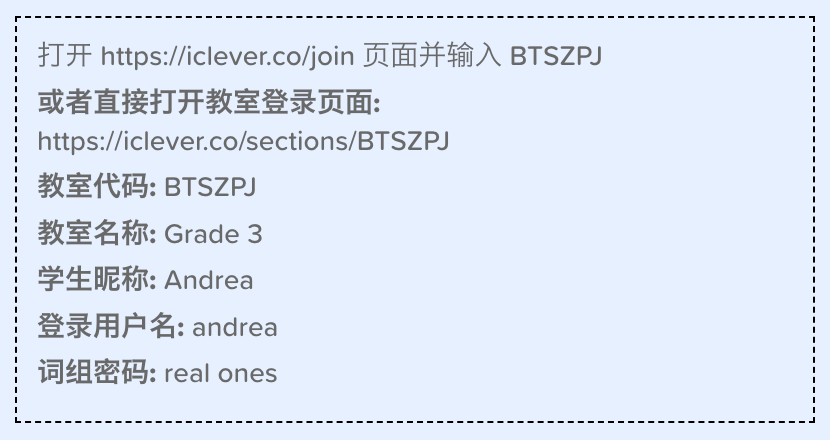
学生按照学生登录信息卡片里的提示,每次都使用下面的操作步骤来登录网站:
第一步,打开专门为编程教室学生提供的加入编程教室页面,在页面里按提示输入编程教室的教室代码,点击「加入教室」按钮,进入教室代码所对应的编程教室登录页面:
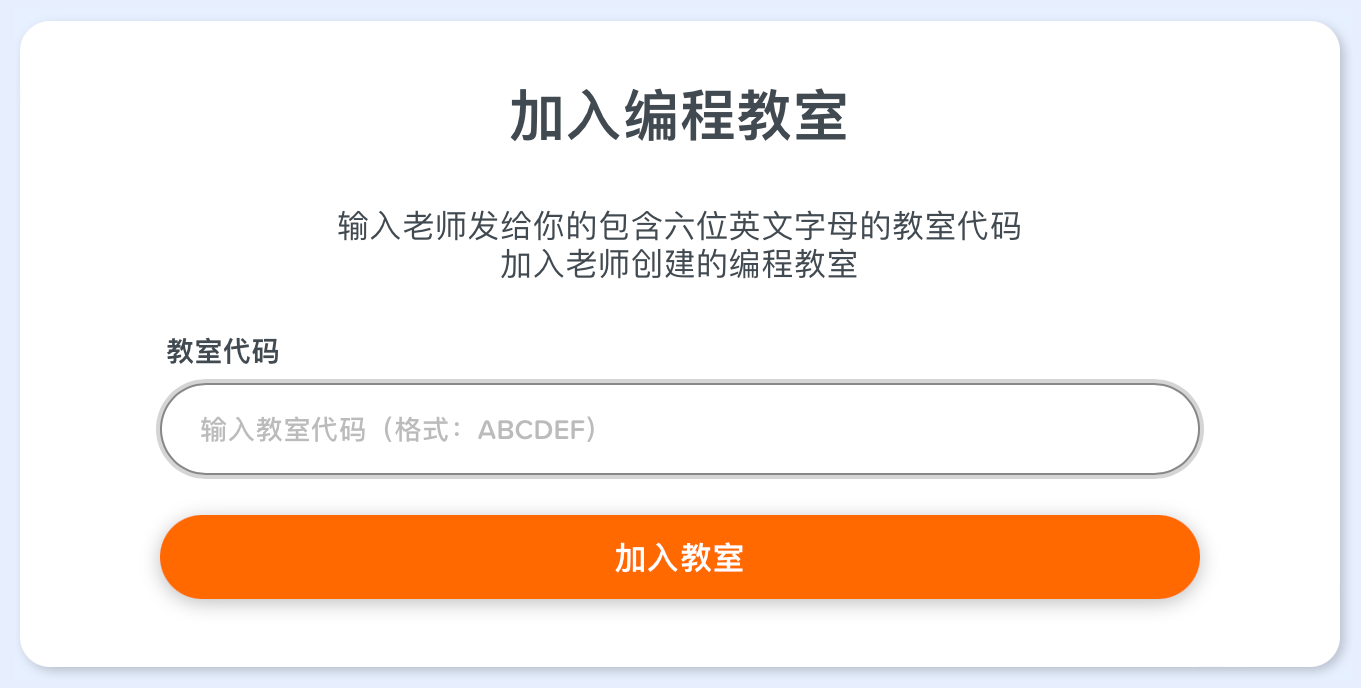
第二步,编程教室登录页面会显示当前编程教室所有学生的用户昵称,找到自己的用户昵称并点击选中:
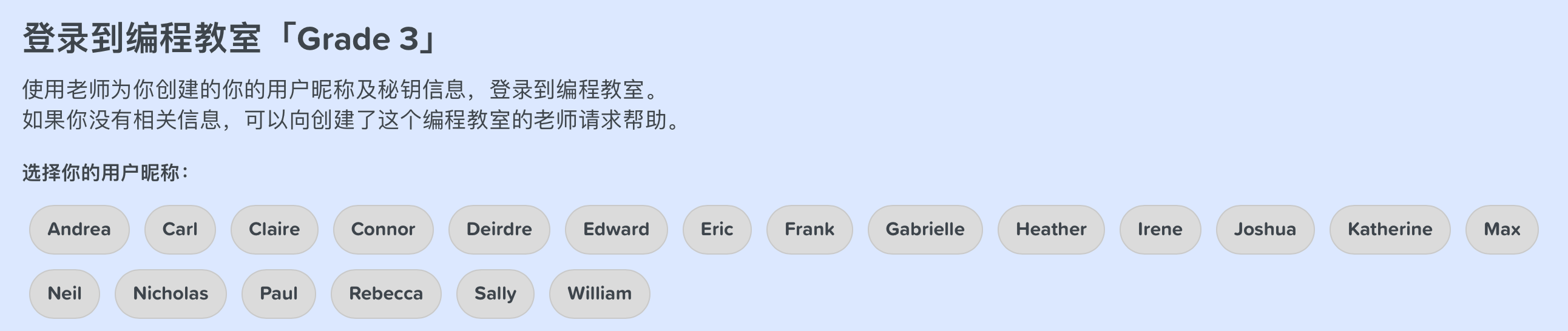
第三步,选中自己的图片密码或输入自己的文字密码,点击「登录到编程教室」按钮完成学生用户登录:

如果编程教室指定了编程课程,学生在登录到编程教室后,将会自动被导航到这个编程课程的学习页面。如果编程教室暂未指定编程课程,学生在登录到编程教室后,将会被导航到学生控制面板页面,并在这个页面里开始编程课程学习或其他操作(如加入其他编程教室)。
-
-
-
打开并使用学生控制面板页面
学生用户登录后,点击页面右上方显示的用户昵称,打开用户操作下拉菜单:
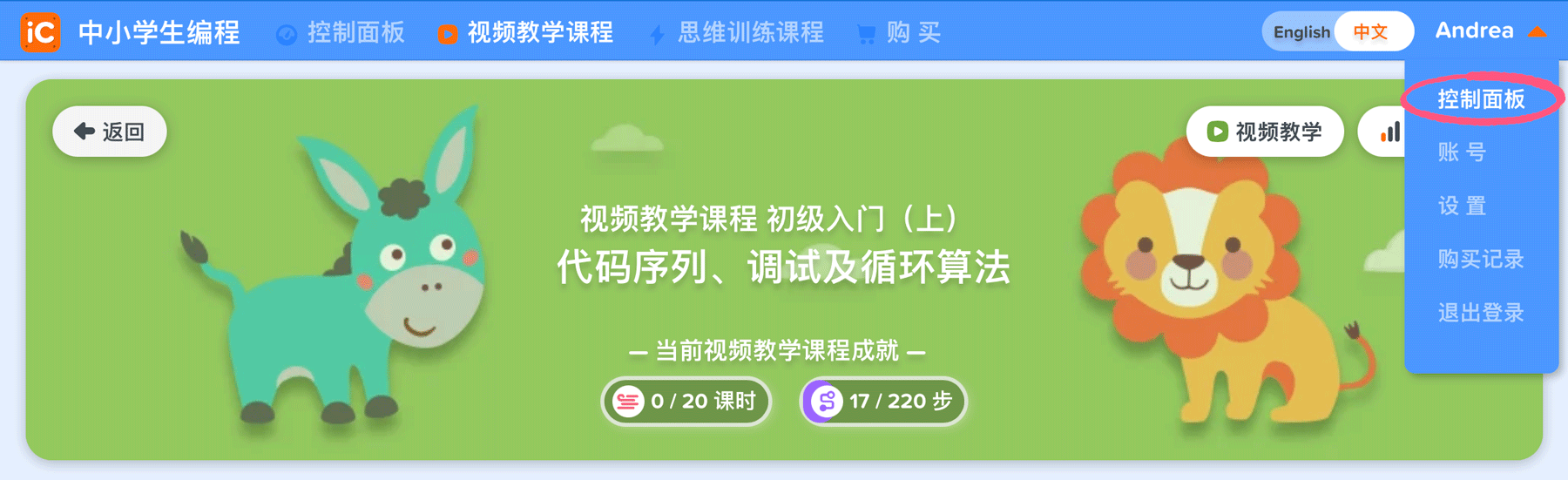
在菜单里点击「控制面板」打开用户控制面板页面:
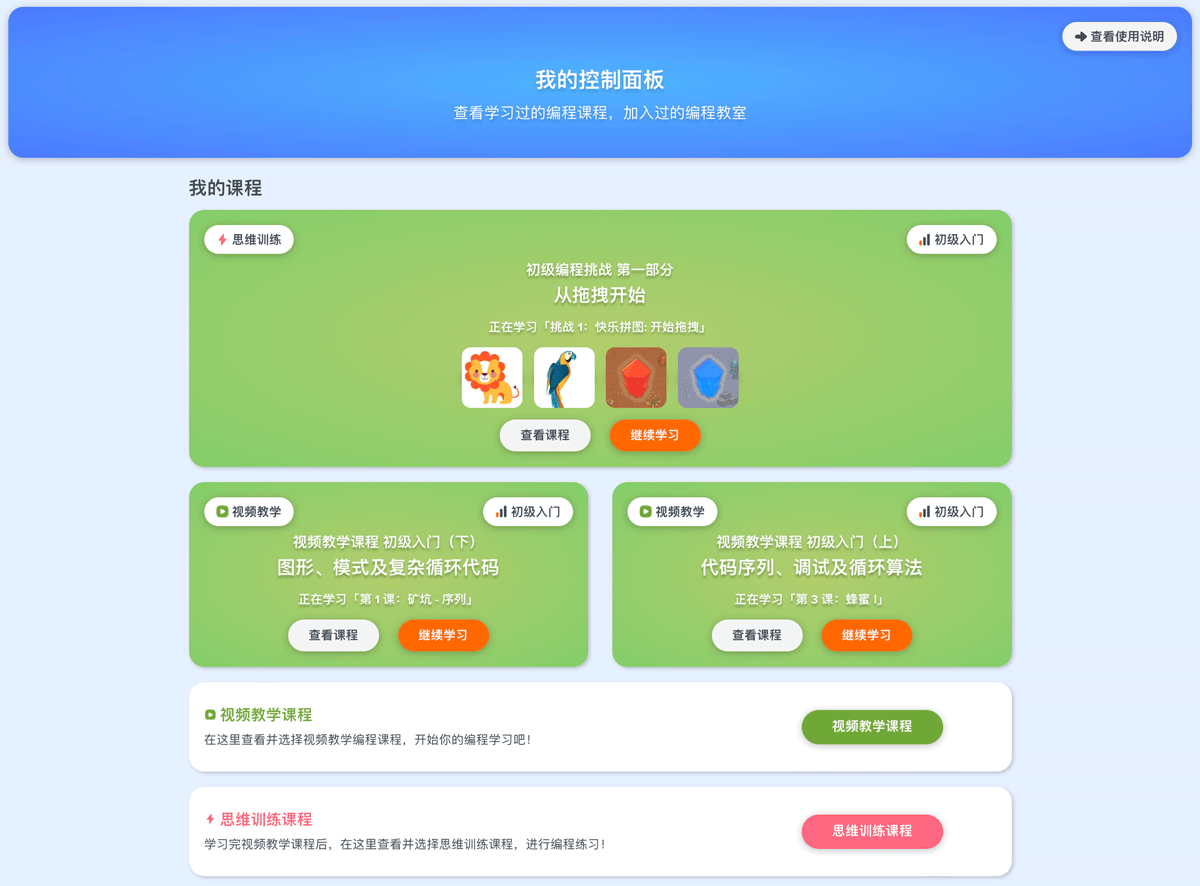
控制面板页面上方是「我的课程」显示区域,在这个区域会显示所有你正在学习的编程课程,最上面显示的是最近学习的课程;点击课程卡片里的「继续学习」按钮,页面将自动导航至课程中你上次学习的位置并继续学习;点击页面中的「视频教学课程」按钮查看所有视频教学课程;点击「思维训练课程」按钮查看所有思维训练课程。
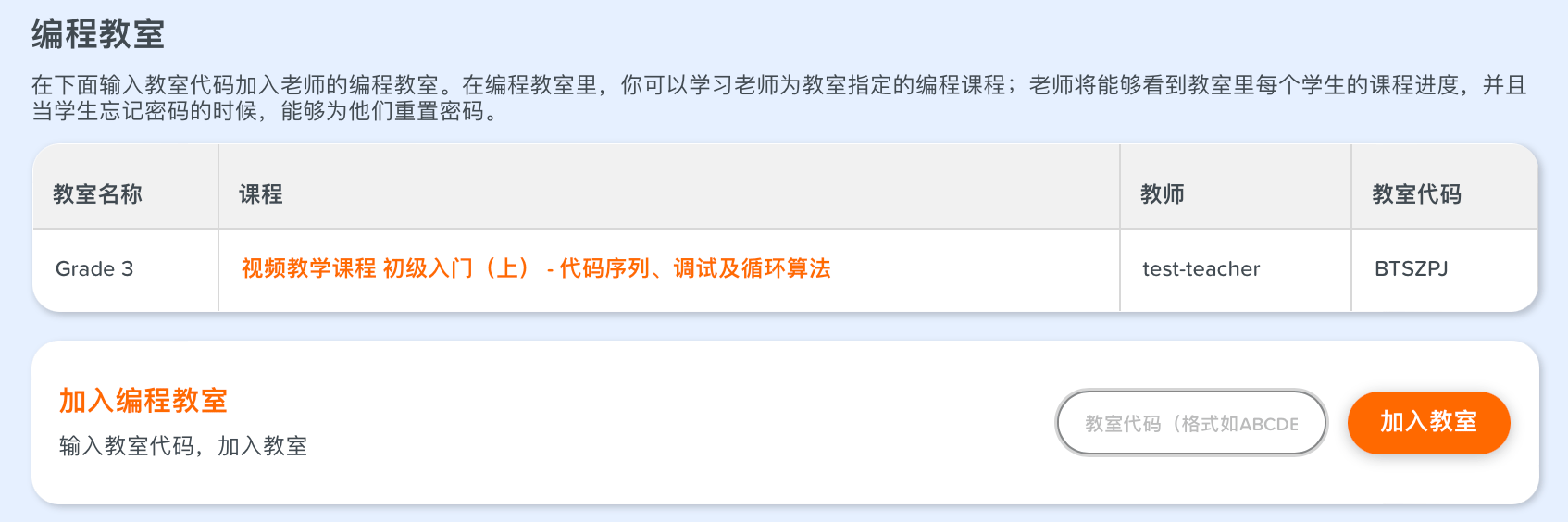
控制面板页面下方是「编程教室」显示区域,里面会已列表形式显示所有你所在的编程教室。点击编程教室列表里的课程,即可打开该课程的学习页面继续你的编程学习。在下方的「加入编程教室」区域,你可以输入新的编程教室代码,然后点击「加入教室」按钮加入。
-
开始编程课程学习
本网站课程分为两类,一类为视频教学课程,一类为思维训练课程。点击任意页面上方的「视频教学课程」及「思维训练课程」链接即可查看各自类别下的所有编程课程。
-
视频教学课程
在这个系列的课程里,每个课时都以视频讲解开始学习编程知识点,通过多道习题检测并巩固学习内容,最后以一系列编程关卡的方式编写代码完成编程实践。这个系列的课程即适合学生用户在家自主学习,也适合教师用户课堂授课使用。
视频教学课程现在共包含:初级入门(上、下),中级基础(上、下),高级提高(上、下)共六套课程。每套课程包含 20 课时,总计 120 课时。你可以根据自己年龄,选择其中一套课程开始学习;如果你之前没有学习过编程,可以尝试从初级入门的课程开始。关于课程的详细介绍请在相关课程主页面查看。
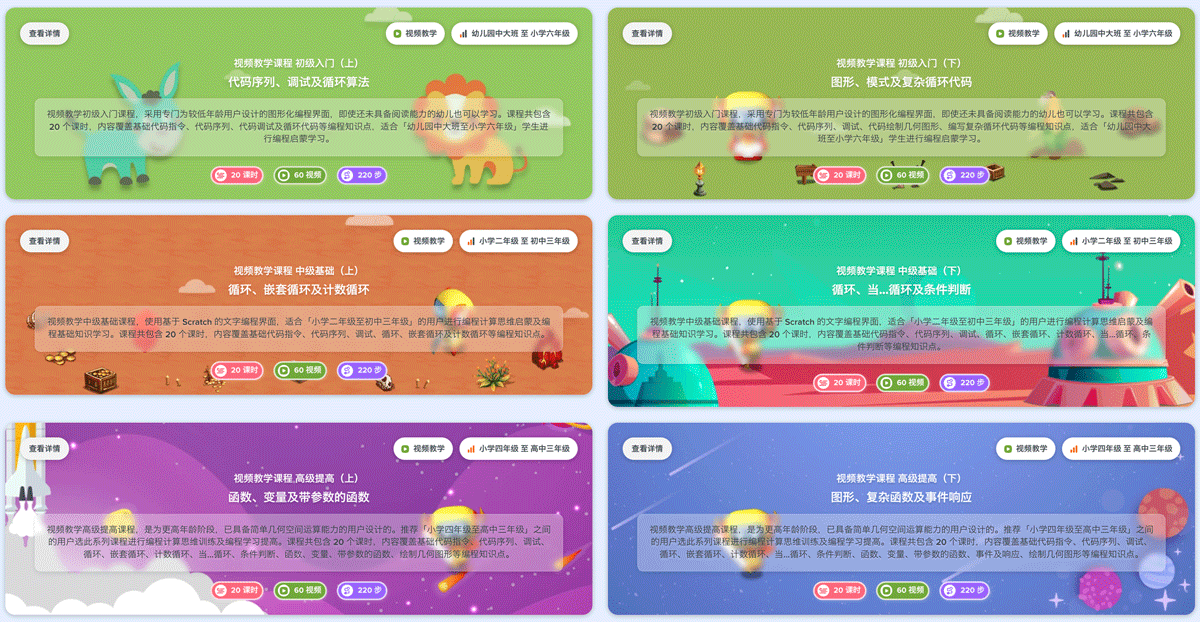
学习视频教学课程时你可以从任意课时、从任意关卡开始学习。建议先在课程页面查看课程介绍,选择适合你的课程,每个课时、每个关卡按顺序依次学习课程内容。
-
思维训练课程
思维训练系列课程为「视频教学课程」的配套训练课程,建议你学习完视频教学课程后,学习思维训练课程进行练习巩固,或者两者同步进行。思维训练课程完全采用游戏过关的形式学习编程,你需要完成前面的关卡才能开始后面的内容;你的目标是帮助 iClever 机器人在各种编程游戏关卡里,完成收集宝石、获取星星、平整田地、采集花粉酿造蜂蜜以及采摘农作物等各项任务。在此过程中,你将通过和使用 Scratch 一样拖拽模块的方式,逐步探索及学习编程概念及编程知识,进行计算思维训练。
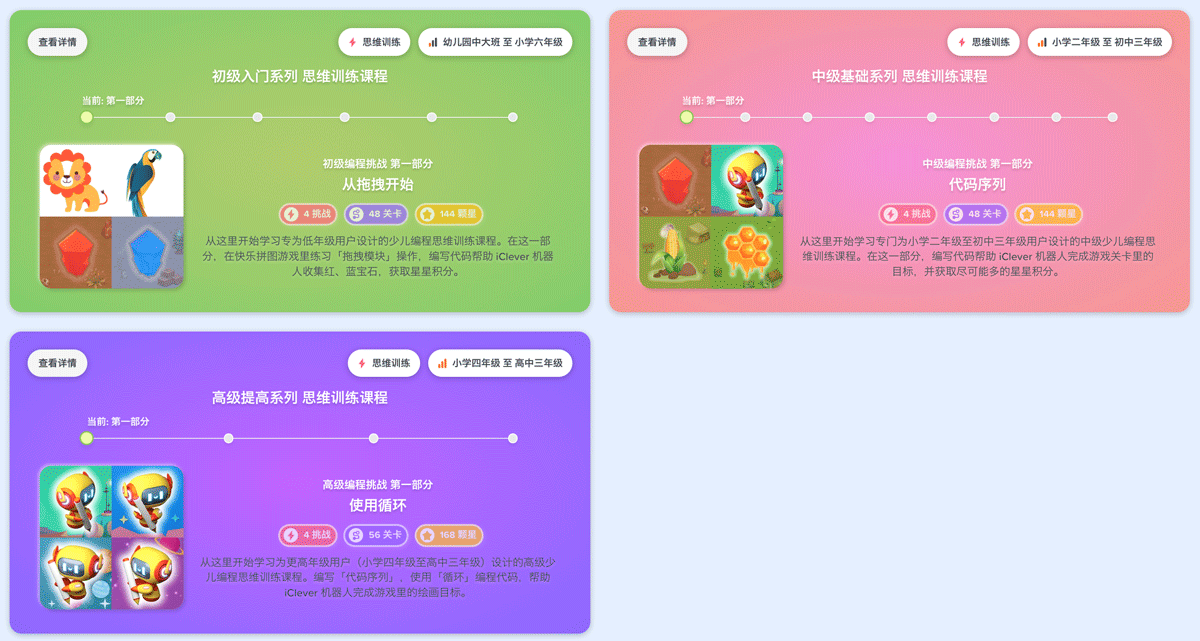
思维训练课程现在共包含初级入门系列、中级基础系列及高级提高系列共三套训练课程,分别配套视频教学课程中的初级入门(上、下)、中级基础(上、下)、高级提高(上、下)教学课程。
在这三个系列的思维训练课程里,每个系列包含多个部分,每个部分又包含多个编程主题挑战;你可以选择任何其中一个系列,然后从这个系列第一部分、第一个编程挑战开始,按提示进行操作即可。
所有课程使用基于 Scratch 的可视化模块编程环境,且针对不同年龄段学生特点在不同级别课程里使用不同形式的代码模块(低年级使用图形化代码模块,高年级使用文字代码模块及代码分组)及其他细节设计,让你可以更好更快地学习编程知识,获得编程技能,并帮助你在未来很容易地过渡到更高级的编程语言学习,如学习 JavaScript、Python 或 C++ 编程。
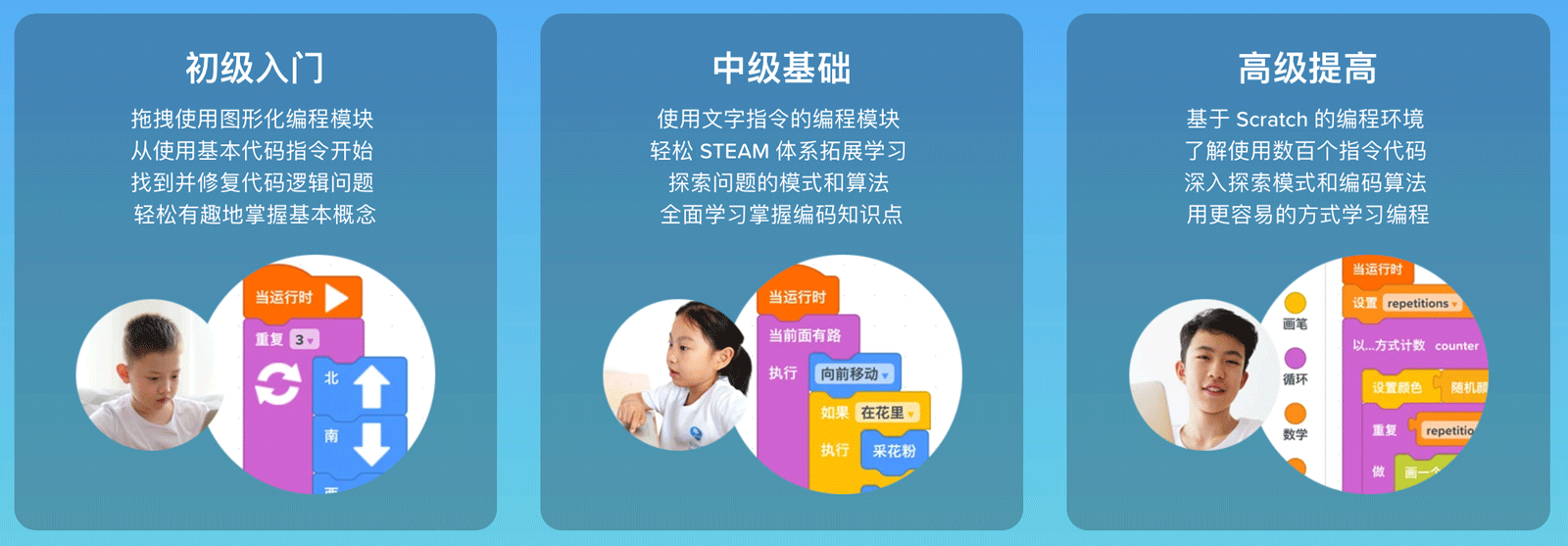
以下面图示的一个典型的编程学习关卡为例,为了让学生更多地将注意力放到编程知识点学习上:
-
每个编程关卡里的编程代码模块都是定制的,其中仅包含与当前课时知识点及关卡任务相关的必要模块;
-
多数编程关卡都预置了代码,学生在这些事先已写好代码的基础上,只需完成与知识点学习相关的代码;
-
每个编程关卡都有包含文字、图片或视频的提示引导,保障每个学生学习过程畅通;
-
几乎所有编程关卡都有编程任务完成情况自动检测功能,保证学生完成关卡里的学习目标;
除此之外,图示的编程关卡中还:
-
使用了代码模块分组,解决中高级编程课程里代码模块多的问题;
-
显示当前代码行数及目标代码行数,鼓励学生使用不多于目标行数的代码高质量地完成关卡;
-
可以重置关卡代码,在代码越来越复杂的编程关卡里,快速帮助学生将关卡设置回初始状态;
-
可以以 JavaScript 代码形式显示当前关卡中的代码;
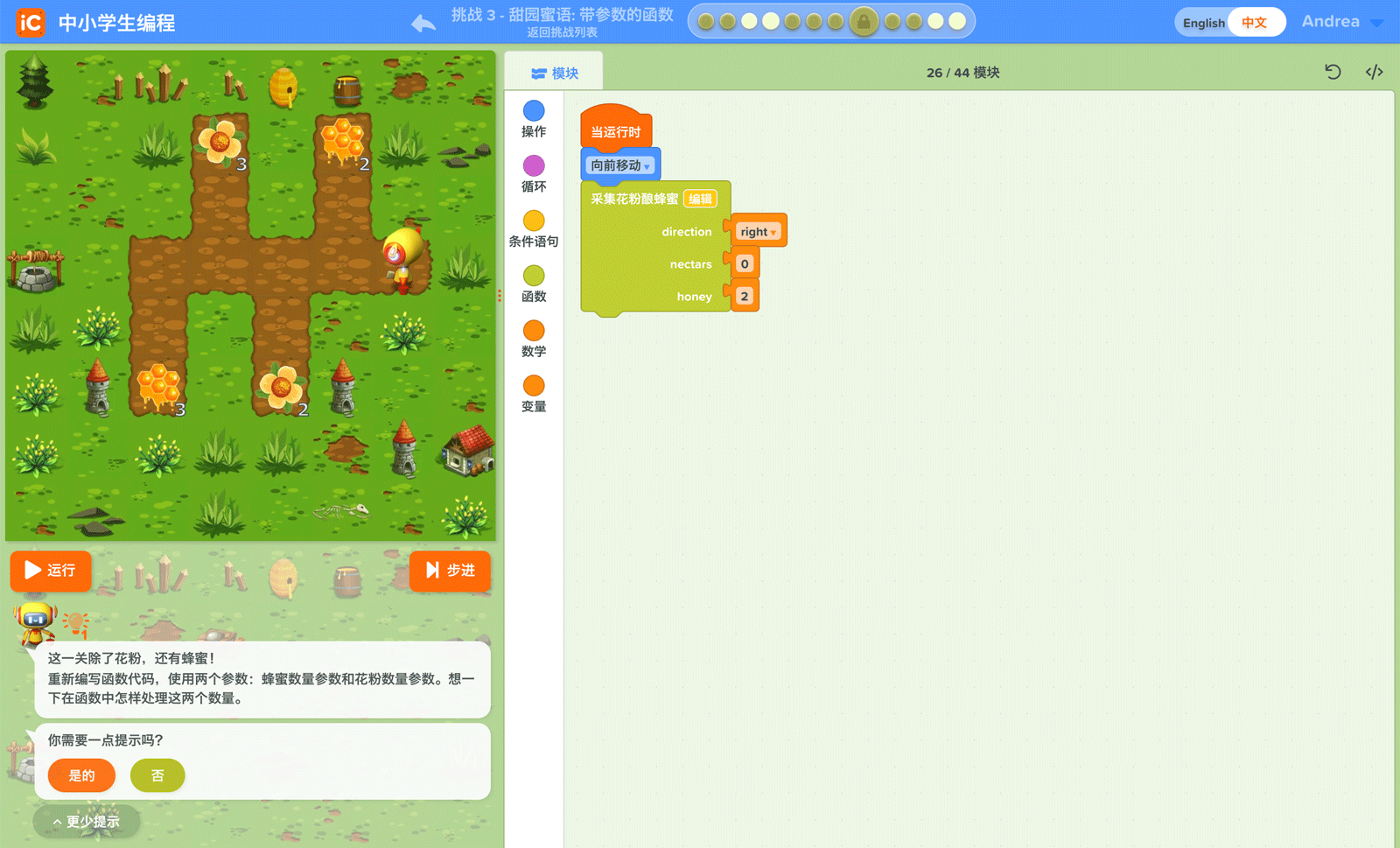
更多细节及功能等待你去探索发现。点击这里,查看关于本编程学习平台的更多特色介绍。
-
-
购买课程或成为付费会员
本网站里的编程课程即包含免费课程,也包含付费课程。其中三个系列的思维训练课程中,每个系列的第一部分都是免费的,总计 12 套免费课程(编程挑战形式),共 152 个免费关卡;除此之外的课程均为付费课程。
你可以选择单独购买课程,购买课程后任何时候你都可以访问并使用该课程;你也可以选择成为付费会员,付费会员在有效期内可以学习网站里的所有编程课程。对每个新注册学生用户,系统自动赠送 7 日免费体验会员,7 日内用户可以学习体验网站内所有编程课程并使用所有功能。
在你学习暂未付费的编程课程时(此处指非付费会员,付费课程情况),系统会间隔一定周期弹出如下图所示的提醒购买对话框:
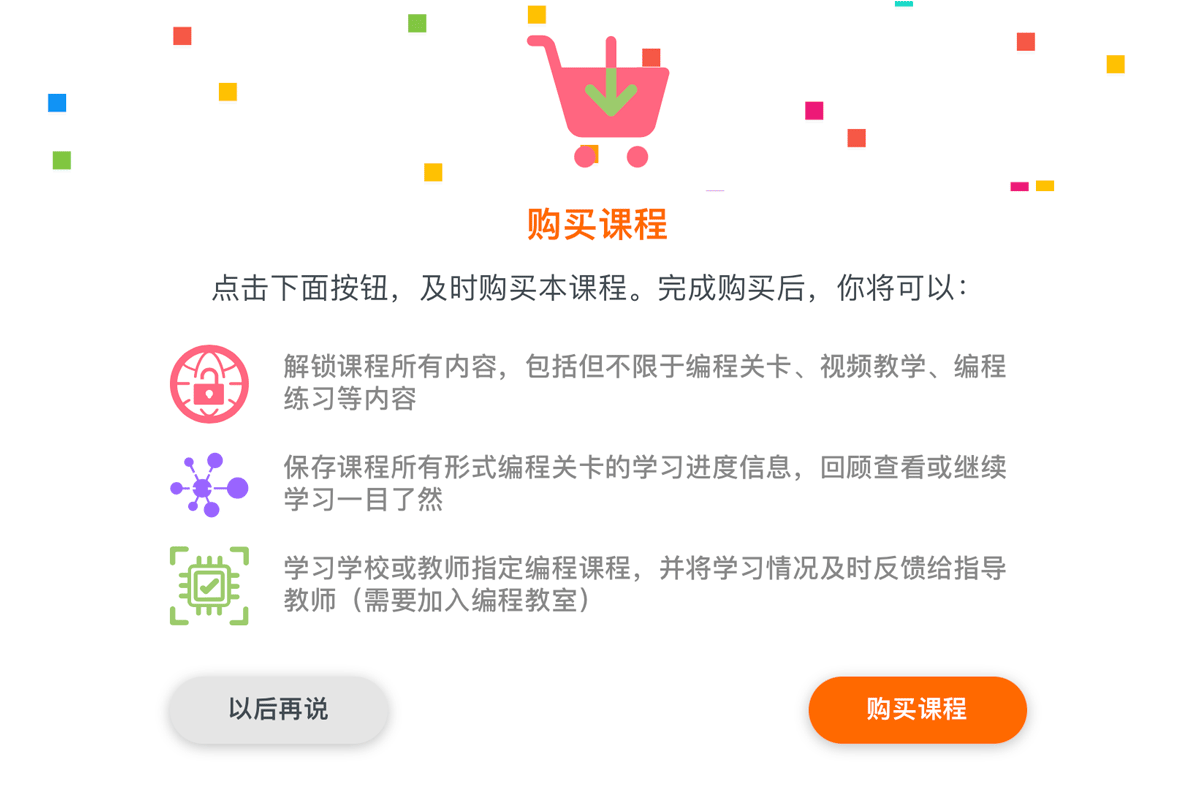
这时,你可以:
-
点击对话框中的「购买课程」按钮,在打开的页面中会显示课程、价格及付款方式等信息,确认后选择一种付款方式并按提示操作即可完成付款。
-
或者点击「以后再说」按钮,继续编程学习体验。特别是如果你有指导老师,你可以在暂未付费的情况下继续跟随你的老师学习指定的编程课程并使用所有功能。
学生账号登录后,点击任意网页顶部的「购买」链接,打开付费会员学习计划页面:
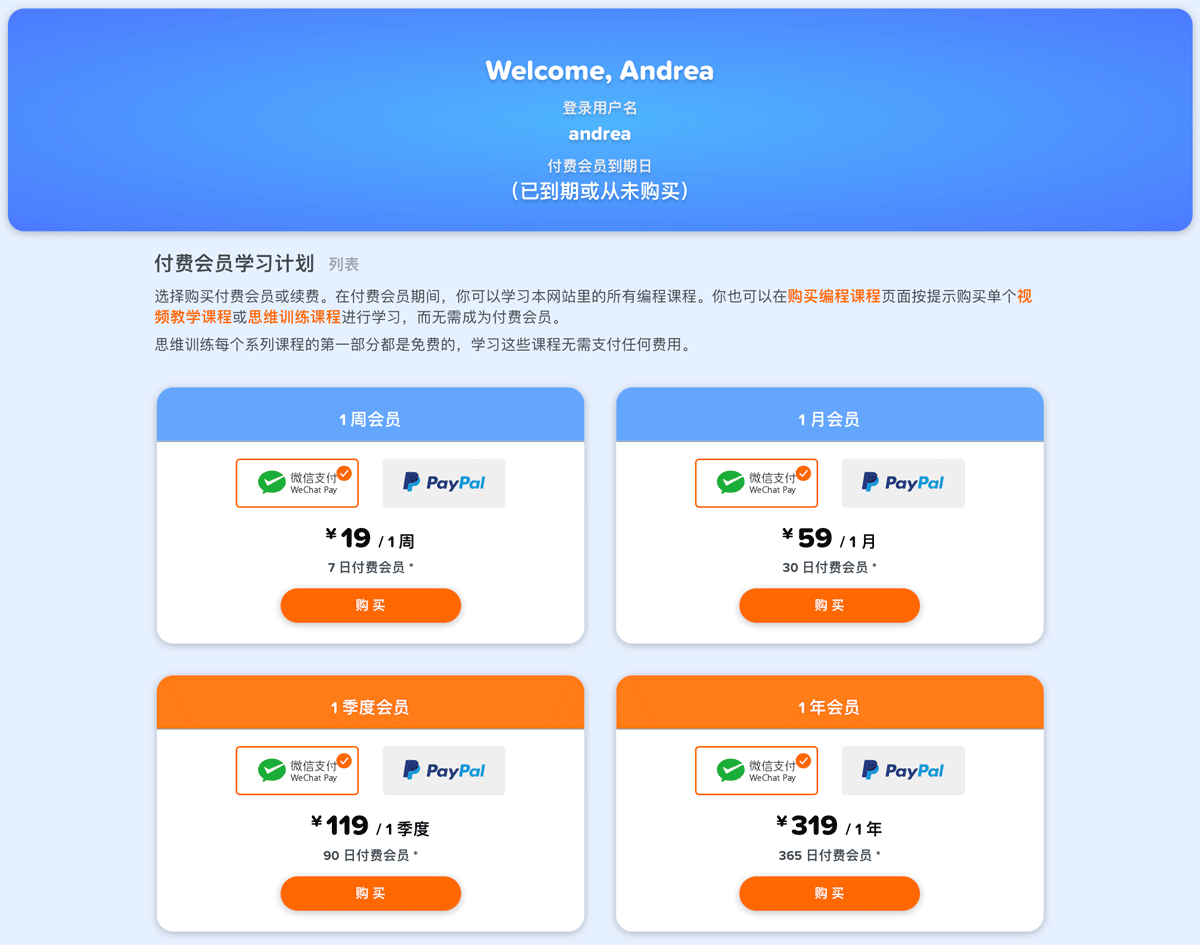
在页面上方的「付费会员到期日」会显示当前账号的会员到期日期。你可以在页面下方按「周」、「月」、「季度」或「年」四种方式里选择任意一种购买,并在接下来的页面里按提示进行操作即可。付款方式支持「微信支付」及「PayPal 支付」。如果需要更长时间的会员可以多次购买,会员到期日期将自动累积。
当前续期一周会员价格为 19 元,一月会员价格为 59 元,一季度会员价格为 119 元,一年会员价格为 319 元;如有促销则价格在此基础上会有一定折扣。
你也可以不购买付费会员,而是选择单独购买课程。点击「付费会员学习计划」页面底部的「或者,单独购买课程」按钮,打开编程课程购买页面,在这个页面会包含所有视频教学课程及思维训练课程、价格及付款方式等信息。选择你要购买的课程及付款方式,点击「购买」按钮并在接下来的页面里按提示进行操作即可:
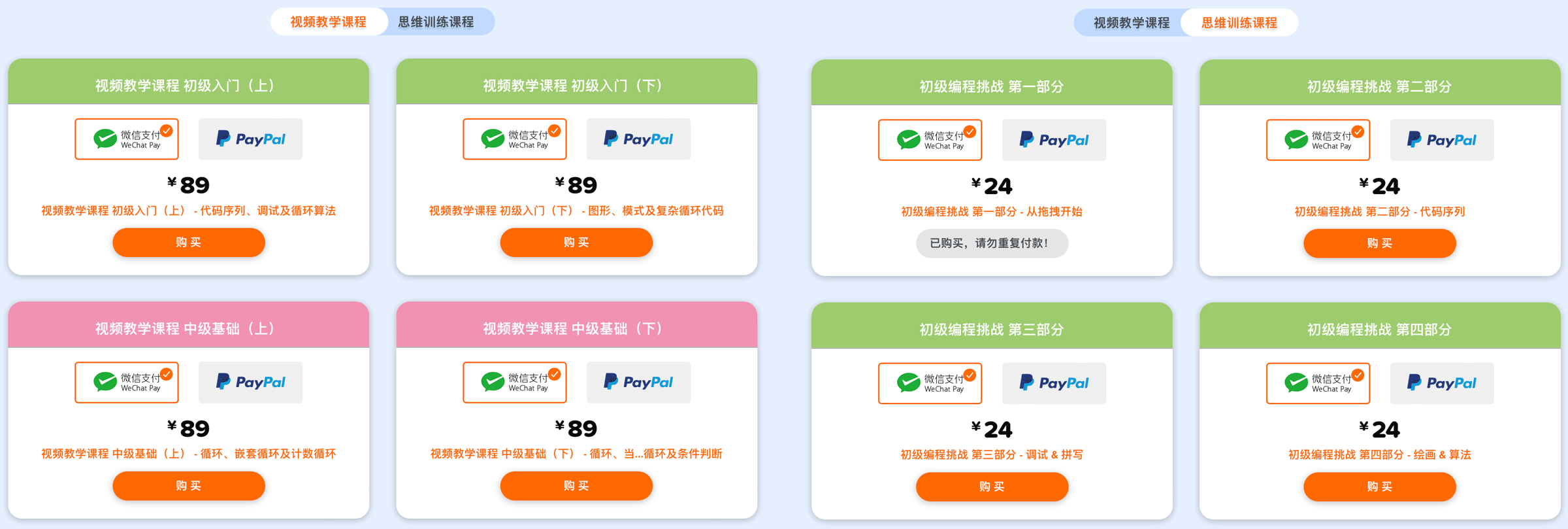
当前每套视频教学课程价格为 89 元,当前每部分思维训练课程价格为 24 元;如有促销则价格在此基础上会有一定折扣。
请注意:上面所提及的价格未来可能会有变动而本手册不一定能及时对价格变动进行更新,一切以「付费会员学习计划」及「编程课程购买」页面里的实际价格为准。
你可以在你的购买记录页面,可以查看到你所有的购买记录信息:
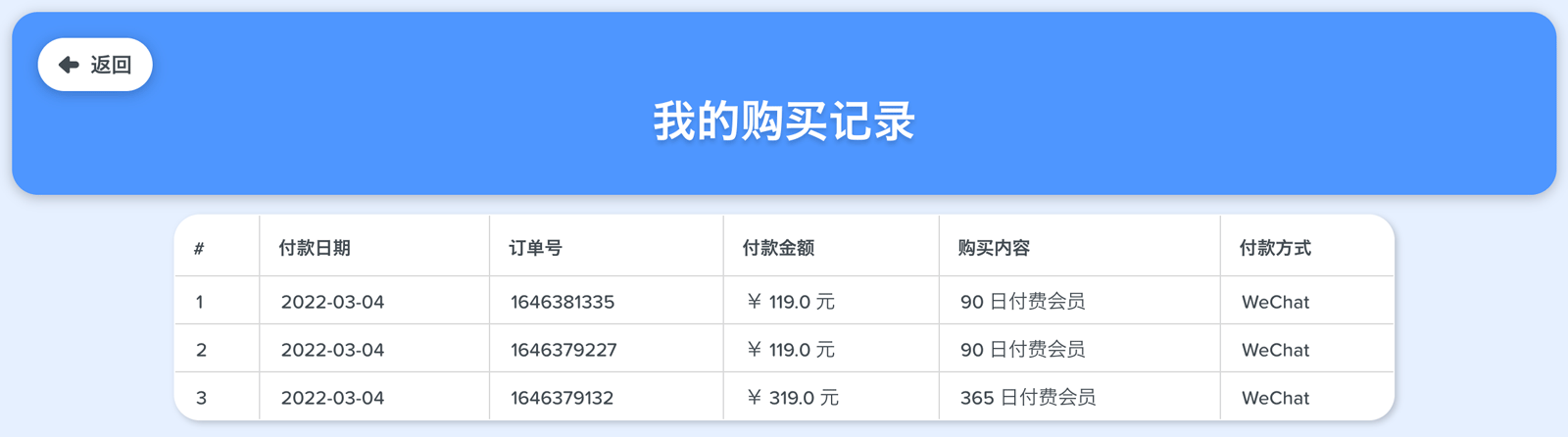
-
总结:通过上面的内容,我们完整的向你介绍了如何登录网站、打开并使用学生控制面板页面、开始编程课程学习以及购买课程或成为付费会员等内容。除了这些对学生用户提供的功能外,网站还对教师用户提供了丰富的课堂授课功能支持;关于这些功能的介绍请参考教师用户使用手册。
如果你有网站使用方面的问题,你还可以参考下面的在线文档:
 津公网安备12010302002208号
津公网安备12010302002208号